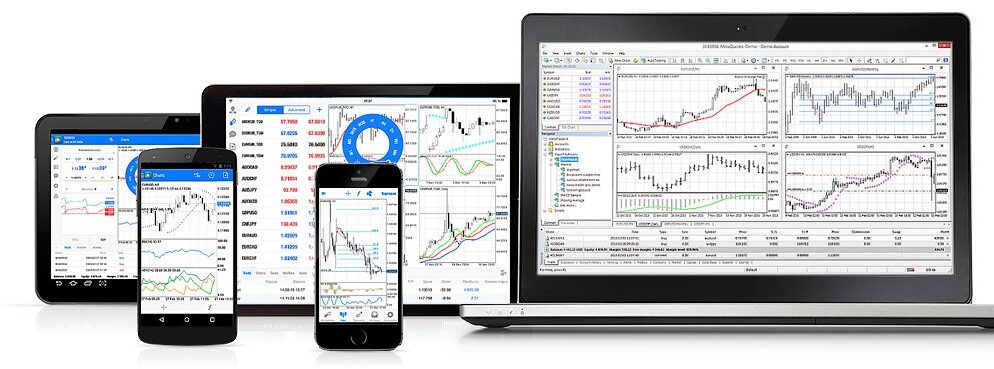

تريد تداول الفوركس؟ هل تريد تداول العملات والسلع؟ محتار في اختيار منصات التداول؟
كما هو من المهم معرفة أفضل شركات التداول، وشركات الفوركس الموثوقة مهم معرفة منصات التداول،
ولذلك سوف نتعرف في مقالنا هذا على منصة MT4.
اذا كنت معني في استشارة استثمارية، رجاءً املأ بياناتك هنا وسوف يتم التواصل معك خلال 24 ساعة
ما هو MT4 ؟
MT4 هي منصة التداول التي وضعتها شركة MetaQuotes في عام 2005، و على الرغم من أنها هي الأكثر شيوعاً
المرتبطة بتداول العملات الأجنبية، ولكن يمكن استخدامها للتداول مجموعة من الأسواق بما في ذلك تداول الفوركس،
المؤشرات، cryptocurrencies، تداول العملات والسلع عبر العقود مقابل الفروقات.
تحظى MT4 بشعبية كبيرة نظراً لحقيقة أنها قابلة للتخصيص بدرجة كبيرة وفقاً لتفضيلات التداول الفردية الخاصة بك،
و يمكن استخدامه أيضاً لأتمتة تداولك باستخدام الخوارزميات التي تفتح وتغلق التداولات نيابة عنك وفقاً لقائمة من المعلمات المحددة،
كما تستخدم أفضل شركات التداول، وشركات الفوركس الموثوقة هذه المنصة.
كيف تستخدم MT4؟
يوجد أدناه دليل تفصيلي حول كيفية الوصول إلى MT4 واستخدامه مع IG لتداول الفوركس، وتداول العملات والسلع.
1- انشئ حساب
لاستخدام عرض منصة MT4 الخاص بـ IG، سوف تحتاج أولاً إلى إنشاء حساب IG حقيقي
و بمجرد القيام بذلك، يمكنك إنشاء حساب MT4 مباشر
من لوحة معلومات My IG.
2- تحميل MT4
بعد إنشاء حساب، يمكنك تنزيل MT4 على الجهاز الذي اخترته و بمجرد تنزيله يمكنك تسجيل الدخول
باستخدام بيانات اعتماد IG الخاصة بك.
3- افتح مركزاً
استخدام نافذة الأمر عندما تكون مستعداً لإجراء صفقة، انتقل إلى “الأدوات” وانقر فوق “أمر جديد”
سوف تظهر لك نافذة “الطلب” و بدلاً من ذلك، يمكنك الضغط على F9 على لوحة المفاتيح بمجرد القيام بذلك،
سوف تظهر لك نافذة الطلب.
اذا كنت معني في استشارة استثمارية، رجاءً املأ بياناتك هنا وسوف يتم التواصل معك خلال 24 ساعة
– في حين أن نافذة الطلب قد تبدو صعبة في البداية فإليك دليل سريع لجميع المكونات:
- الرمز، تتيح لك هذه القائمة المنسدلة تحديد السوق الذي ترغب في تداوله.
- الحجم، بالنسبة لحساب CFD هذا هو عدد العقود التي ترغب في تداولها.
- وقف الخسارة، إذا كنت تريد استخدام وقف الخسارة لإغلاق الصفقة إذا تحركت ضدك أدخل المستوى الذي تريده هنا، و تعادل التوقفات على MT4 التوقفات الأساسية على منصة IG.
- جني الأرباح، إذا كنت تريد استخدام حد لتأمين الأرباح أدخل المستوى المطلوب هنا.
- Comment، هي مساحة صغيرة لترك تعليق حول صفقة معينة أو لأغراض إدارة التجارة الأكثر تقدماً.
- اكتب – اختر “التنفيذ الفوري” إذا كنت تريد أن تضع تداولك في اللحظة التي تحدد فيها إما “شراء” أو “بيع”، و بدلاً من ذلك حدد “الأمر المعلق” إذا كنت تريد اختيار المستوى الذي تفتح عنده صفقتك.
– بناءً على نوع التداول الذي تقوم به سوف تواجه الخيارات التالية:
1- التنفيذ الفوري
-قم بتمكين أقصى انحراف عن السعر المعروض، و يمكن أحياناً رفض التداولات إذا تحركت الأسعار فجأة عند وضعها،
و إذا كنت لا تزال ترغب في وضع الصفقة ضمن نطاق سعري معين فحدد المربع واملأ “الحد الأقصى للانحراف”
بالنقاط (من السعر الحالي) الذي ترغب في قبوله
شراء أو بيع و عندما تكون مستعدًا لبدء تداولك انقر فوق “شراء” إذا كنت تعتقد أن السوق سيرتفع من حيث القيمة،
أو “بيع” إذا كنت تعتقد أنه سينخفض.
2- طلب معلق
- النوع، اختر نوع الأمر الذي تريد وضعه من “حد الشراء” و “حد البيع” و “وقف الشراء” و “إيقاف البيع”.
- عند السعر، حدد مستوى السعر الذي تريد أن يتم تشغيل طلبك عنده (ملاحظة: بالنسبة لبعض أنواع الأوامر، سيتم التعامل معك على مستوى السوق بغض النظر عما إذا كان المستوى الذي اخترته قد تم اختراقه أم لا).
- انتهاء الصلاحية، حدد هذا المربع لتحديد تاريخ ووقت انتهاء صلاحية طلبك إذا لم يصل السوق إلى “السعر” الخاص بك.
- مكان – انقر فوق هذا الزر عندما تكون مستعداً لتقديم طلبك.
4- مراقبة وإغلاق مراكزك والأوامر المعلقة
لمراقبة مراكزك المفتوحة والأوامر المعلقة، افتح نافذة “المحطة الطرفية” بالضغط على Ctrl + T
أو بالنقر على “عرض” في شريط الأدوات واختيار “المحطة الطرفية”، بعد ذلك انتقل إلى علامة التبويب “التجارة”،
و يمكنك إغلاق مركز أو حذف أمر معلق بالنقر فوق علامة “x” الصغيرة في أقصى يمين عمود الربح.
5- تعديل التوقفات والحدود على المراكز المفتوحة
-لتعديل التوقفات أو الحدود على المراكز المفتوحة والأوامر المعلقة، افتح نافذة “المحطة الطرفية” (Ctrl + T)
وانتقل إلى علامة التبويب “التداول” ثم انقر بزر الماوس الأيمن على المركز أو الأمر المعلق الذي ترغب في تعديله،
ثم حدد “تعديل أو حذف الأمر” لإظهار نافذة الأمر، سيكون لديك بعد ذلك خيار تعديل
أو إضافة توقفات وحدود إلى مركزك، و عند الانتهاء انقر فوق الزر “تعديل” الأحمر لتأكيد التغييرات.
6- تخصيص الرسوم البيانية MT4
تقدم MT4 مجموعة من الأدوات التي يمكنك استخدامها لتخصيص الرسوم البيانية،
و تتضمن MT4 عدداً من “العناصر” التي يمكنك استخدامها للرسم على الرسوم البيانية كالتالي:-
- المؤشر.
- التقاطع.
- خطاً رأسياً.
- خطاً أفقياً.
- خط الإتجاه.
- رسم قناة متساوية الأبعاد.
- ارتداد فيبوناتشي.
- ارسم نصاً.
- ارسم تسمية نصية.
- السهام.
7- قم بإعداد تنبيه السعر
لإعداد تنبيه سعر، افتح نافذة “Terminal” ثم انتقل إلى علامة التبويب “التنبيهات”
انقر بزر الماوس الأيمن داخل هذه النافذة وحدد “إنشاء” من القائمة و سيؤدي هذا إلى إظهار نافذة “محرر التنبيه”
حيث يمكنك تخصيص تنبيه السعر الخاص بك.
8- عرض تاريخ التجارة الخاصة بك
لعرض سجل التداول الخاص بك، افتح نافذة “المحطة” وانتقل إلى علامة التبويب “سجل الحساب”
و يمكنك تغيير النطاق الزمني عن طريق النقر بزر الماوس الأيمن داخل النافذة وتحديد أحد الخيارات التالية:
- كل التاريخ.
- الأشهر الثلاثة الماضية.
- الشهر الماضي.
- فترة مخصصة (إذا حددت هذا الخيار، يمكنك اختيار نطاق زمني في نافذة جديدة).
9- تحميل التقارير التجارية
لإنتاج تقرير تداول، افتح نافذة “المحطة” وانتقل إلى علامة التبويب “سجل الحساب”
مرة أخرى و انقر بزر الماوس الأيمن داخل النافذة ثم حدد أحد الخيارات التالية:
- حفظ كتقرير.
- حفظ كتقرير مفصل.
اذا كنت معني في استشارة استثمارية، رجاءً املأ بياناتك هنا وسوف يتم التواصل معك خلال 24 ساعة
في الختام، نرجو أن نكون قد وضحنا لكم خطوات استخدام MT4 ونتمنى
لكم حظاً موفقاً في تداول الفوركس، وتداول العملات والسلع مع أفضل شركات التداول، وشركات الفوركس الموثوقة.











